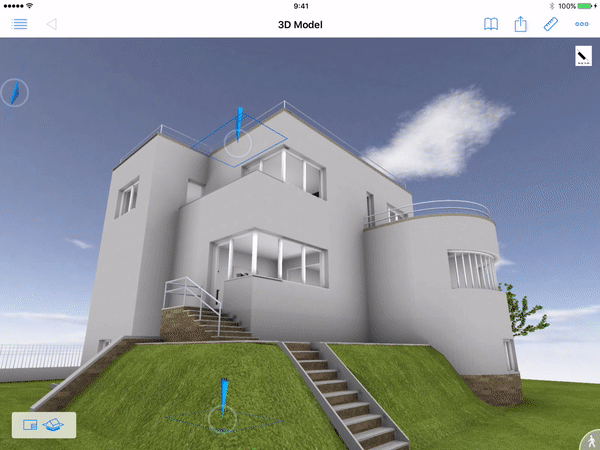- Graphisoft Community (BRA)
- :
- Artigos
- :
- Visualização e BIMx
- :
- Como configurar os Créditos do Arquiteto para o BI...
- Inscrever-se no RSS Feed
- Favorito
- Inscrever-se
- Página amigável para impressora
- Relatar conteúdo como inapropriado
Como configurar os Créditos do Arquiteto para o BIMx
- Inscrever-se no RSS Feed
- Favorito
- Inscrever-se
- Página amigável para impressora
- Relatar conteúdo como inapropriado
2024-04-18 03:02 PM - editado 2024-04-18 03:02 PM
Os usuários podem adicionar os "Créditos do Arquiteto" aos seus Hiper-modelos BIMx. Esta funcionalidade permite aos arquitetos exibir o logotipo da sua empresa e site no Hiper-modelo BIMx, que ficará visível para os usuários ao abrir uma vista 3D e durante a navegação no modelo virtual e no modo de apresentação. Este recurso está disponível para dispositivos móveis há algum tempo, mas a partir de abril de 2024 também está disponível para Web e Desktop. Consulte o BIMx News para saber mais novidades.
Configuração
Archicad
1. Abra o Archicad e clique em Arquivo > Informações > Pré-visualização do Projeto & Créditos do Arquiteto no BIMx e configure os Créditos do Arquiteto;
2. Certifique-se de inserir o caminho completo da URL. Ela deve começar com "http://" ou "https://", por exemplo http://graphisoft.com. Sem isso a URL não será interativa no BIMx.

Importante: Você pode usar uma imagem PNG com fundo de canal alfa para tornar partes do logotipo transparentes. 3. Abra as "Propriedades a Publicar" do Conjunto Publicador BIMx, e ative a caixa "Use Créditos do Arquiteto no Hiper-modelo BIMx".
Caso você não tenha configurado os Créditos do Arquiteto antes, esta opção o levará para a nova janela de "Pré-visualização do Projeto & Créditos do Arquiteto" e nela você também poderá adicionar o URL e o logotipo da sua empresa.

4. Publique o seu Hiper-modelo BIMx como costuma fazer. Durante a publicação, os Créditos dos Arquitetos serão incorporados ao modelo.
BIMx
Abra o seu Hiper-modelo BIMx no seu dispositivo móvel ou computador desktop e visualize um modelo 3D. Você verá os créditos do arquiteto exibidos enquanto o 3D está carregando.
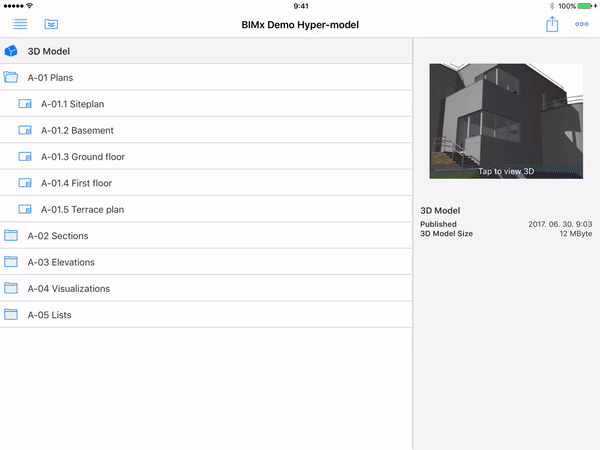
Você também pode acessar os créditos pressionando o logotipo da empresa no canto superior direito da visualização 3D. Neste caso, o URL ativo do site também é mostrado. Se você tocar nele, ele será aberto no navegador padrão.